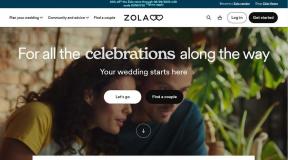Ένας πλήρης οδηγός για την οργάνωση του Gmail για την αποτελεσματική χρήση του
Miscellanea / / November 29, 2021
Το Gmail εξακολουθεί να είναι πολύ σχετικό και σημαντικό, παρόλο που αρέσει στις εφαρμογές Χαλαρότητα και Της ομάδας έχουν μειώσει την εξάρτησή μας από το ηλεκτρονικό ταχυδρομείο. Σύμφωνα με α Έκθεση McKinsey, ένας μέσος άνθρωπος εξακολουθεί να ξοδεύει έως και 28% του χρόνου εργασίας της εβδομάδας σε email. Ως εκ τούτου, είναι λογικό να οργανωθεί το Gmail για τη μείωση της ακαταστασίας και τη βελτίωση της παραγωγικότητας.

Ο αριθμός των email που λαμβάνουμε μπορεί να είναι εκπληκτικός, ειδικά από πηγές στις οποίες δεν θυμόμαστε καν να έχουμε εγγραφεί. Έπειτα, υπάρχουν παλιά αλλά σημαντικά email που χάνονται σε μια θάλασσα φρέσκων email. Ακολουθούν μερικές γρήγορες συμβουλές και κόλπα για την οργάνωση των email του Gmail και την παροχή λογικής στην επαγγελματική σας ζωή.
Ας ξεκινήσουμε.
1. Οργάνωση Εισερχομένων Gmail
Τα περισσότερα email καταλήγουν στα Εισερχόμενα, που είναι ο κύριος λόγος για τον οποίο είναι τόσο ακατάστατα και συντριπτικά ταυτόχρονα. Ένας τρόπος για να βρείτε γρήγορα σημαντικά μηνύματα ηλεκτρονικού ταχυδρομείου είναι να αλλάξετε τον τύπο Εισερχομένων για να εμφανίζονται σημαντικά μηνύματα ηλεκτρονικού ταχυδρομείου στην κορυφή.
Βήμα 1: Κάντε κλικ στις Ρυθμίσεις και επιλέξτε Όλες οι ρυθμίσεις.

Βήμα 2: Μεταβείτε στην καρτέλα Εισερχόμενα όπου μπορείτε να επιλέξετε την προεπιλεγμένη προβολή δίπλα στον τύπο Εισερχομένων.

Σας προτείνω να δοκιμάσετε μερικές εναλλακτικές και να ελέγξετε ποια ταιριάζει στις ανάγκες σας:
- Προεπιλογή: Εμφανίζει τα email κατά ημερομηνία και ώρα
- Σημαντικό πρώτα: Το Gmail χρησιμοποιεί AI για να αποφασίσει ποια μηνύματα ηλεκτρονικού ταχυδρομείου είναι σημαντικά για εσάς
- Μη αναγνωσμένα πρώτα: Οργανώστε το Gmail έτσι ώστε τα μη αναγνωσμένα μηνύματα ηλεκτρονικού ταχυδρομείου να εμφανίζονται πρώτα
- Με αστέρι πρώτα: Τα μηνύματα ηλεκτρονικού ταχυδρομείου που επισημάνθηκαν με αστέρι θα εμφανίζονται πρώτα. Χρησιμοποιήστε αστέρια για να επισημάνετε σημαντικά μηνύματα ηλεκτρονικού ταχυδρομείου/αναγνωριστικά
- Εισερχόμενα προτεραιότητας: Google δίνει προσοχή σε email με τα οποία αλληλεπιδράτε περισσότερο και χρησιμοποιεί αυτές τις πληροφορίες για να εμφανίζει πρώτα τα σχετικά email
Υπάρχουν άλλες ρυθμίσεις που πρέπει να ελέγξετε.
Επίσης στο Guiding Tech
2. Οργάνωση του Gmail κατά φακέλους/ετικέτες
Το Gmail το αποκαλεί labels αλλά σημαίνει το ίδιο πράγμα. Ένα μέρος για να φιλτράρετε και να αποθηκεύετε τα email σας ώστε να μην γεμίζει τα Εισερχόμενα. Σας συνιστώ να κρατάτε χαμηλά τον συνολικό αριθμό ετικετών και να μην τρελαίνεστε μαζί τους. Επίσης, μπορείτε δημιουργήστε ένθετες ετικέτες στο Gmail, που σημαίνει ετικέτες μέσα σε μια ετικέτα. Λειτουργεί σχεδόν σαν υποφάκελος.
Θα δημιουργήσουμε ένα φίλτρο που θα λέει στο Gmail να στείλει ένα συγκεκριμένο email ή να το αποθηκεύσει σε αυτήν την ετικέτα.
Βήμα 1: Ανοίξτε το email για το οποίο θέλετε να δημιουργήσετε ένα φίλτρο. Κάντε κλικ στο εικονίδιο Ετικέτες στην κορυφή για να δείτε μια λίστα με τις υπάρχουσες ετικέτες. Μοιάζει με βέλος που δείχνει δεξιά.

Βήμα 2: Μπορείτε να επιλέξετε από μια υπάρχουσα λίστα ετικετών ή να δημιουργήσετε μια νέα πληκτρολογώντας απευθείας το όνομα στην κορυφή. Μπορείτε επίσης να διαχειριστείτε τις ρυθμίσεις ετικετών από εδώ.

Για παράδειγμα, δημιουργήστε μια ετικέτα με το όνομα Reading Digest για όλα τα μηνύματα ηλεκτρονικού ταχυδρομείου που λαμβάνετε από το Medium ή το Quora ή τα ενημερωτικά δελτία στα οποία έχετε εγγραφεί. Αυτά τα μηνύματα ηλεκτρονικού ταχυδρομείου δεν θα εμφανίζονται τώρα στα Εισερχόμενά σας και θα μεταβούν απευθείας στο ετικέτα ή φάκελο. Μπορείτε επίσης να μετακινήσετε μηνύματα ηλεκτρονικού ταχυδρομείου σε ετικέτες από αυτό το μενού, εάν δεν θέλετε να δημιουργήσετε μια νέα ετικέτα για αυτό το περίεργο μήνυμα ηλεκτρονικού ταχυδρομείου.

Μπορείτε επίσης να ετικέτες με χρωματικούς κωδικούς. Κάντε κύλιση στη λίστα με τις ετικέτες στην πλαϊνή γραμμή και κάντε κλικ στο εικονίδιο μενού με τις τρεις κουκκίδες δίπλα της για να επιλέξετε ένα χρώμα.
3. Οργανώστε το Gmail κατά μέγεθος
Google προσφέρει 15 GB ελεύθερου χώρου για όλες τις εφαρμογές Google, συμπεριλαμβανομένου του Gmail. Ξεμείνετε από χώρο ή θέλετε να καθαρίσετε το σπίτι; Ταξινομήστε τα μηνύματα ηλεκτρονικού ταχυδρομείου κατά μέγεθος για να βρείτε και να διαγράψετε μηνύματα ηλεκτρονικού ταχυδρομείου που καταλαμβάνουν χώρο, αλλά τώρα δεν εξυπηρετούν κανένα σκοπό.
Ο τελεστής αναζήτησης είναι μέγεθος: bytes. Αυτό σημαίνει ότι για να αναζητήσετε email που καταναλώνουν περισσότερο από 15 MB χώρου, θα μπείτε μέγεθος: 15728640. Η εντολή μέγεθος: mb λειτουργεί επίσης.

Μπορείτε να γίνετε δημιουργικοί σε αυτό το σημείο και να προσθέσετε περισσότερες παραμέτρους αναζήτησης για περαιτέρω φιλτράρισμα αποτελεσμάτων όπως:
- μέγεθος: mb έχει: συνημμένο
- μέγεθος: 10mb έχει: συνημμένο όνομα αρχείου: έγγρ
- μέγεθος: 10 MB μεγαλύτερο_από: 5 μέτρα μικρότερο_από: 8M
Δοκιμάστε μερικούς συνδυασμούς για να δείτε τι είδους αποτελέσματα παίρνετε και μετά πάρτε το από εκεί. Το Gmail θα προτείνει μερικές ακόμη παραμέτρους αναζήτησης ακριβώς κάτω από τη γραμμή αναζήτησης, όπως ημερομηνία και ώρα, για να σας βοηθήσει να βρείτε αυτό που ψάχνετε.
Επαγγελματική συμβουλή: Ξέρετε πώς μπορούμε να δημιουργήσουμε ετικέτες για να φιλτράρετε τα email. Γνωρίζατε ότι μπορείτε να χρησιμοποιήσετε την ετικέτα #GoogleDrive για να αποθηκεύσετε συνημμένα απευθείας σε έναν φάκελο στο Drive; Η διαγραφή του email στη συνέχεια δεν θα διαγράψει ούτε το αποθηκευμένο αρχείο στο Drive.
Επίσης στο Guiding Tech
4. Διαχείριση καρτελών
Το Gmail διαθέτει πολλές καρτέλες που είναι ενεργές από προεπιλογή. Δεν χρειάζεστε ή μπορεί να μην χρειάζεστε όλες αυτές τις καρτέλες.

Επιστρέψτε στις Ρυθμίσεις και κάτω από την καρτέλα Εισερχόμενα, θα παρατηρήσετε τις Κατηγορίες. Εκεί μπορείτε εύκολα να ενεργοποιήσετε/απενεργοποιήσετε αυτές τις καρτέλες. Δεν υπάρχει τρόπος να δημιουργήσετε νέες καρτέλες ή να αντιστοιχίσετε μια ετικέτα ως καρτέλα. Θα ήταν πολύ ωραίο όμως.
5. Οργάνωση Gmail από Αποστολέα
Ψάχνετε να βρείτε όλα τα μηνύματα ηλεκτρονικού ταχυδρομείου από έναν συγκεκριμένο αποστολέα. Αυτό είναι εύκολο και δεν χρειάζεται καν να ανοίξετε το email για να λειτουργήσει.

Κάντε δεξί κλικ στο email και επιλέξτε «Εύρεση email από το όνομα» για να ξεκινήσει η αναζήτηση. Θα πρέπει να δείτε όλα τα email μέσα σε λίγα δευτερόλεπτα.
Google Mail Rocks
Το Gmail είναι ένας από τους καλύτερα σχεδιασμένους παρόχους υπηρεσιών email στον κόσμο. Υπάρχουν διάφοροι τρόποι για να το προσαρμόσετε όπως ακριβώς θέλετε. Υπάρχουν επίσης κρυφά χαρακτηριστικά, συντομεύσεις πληκτρολογίου, και τελεστές αναζήτησης που μπορείτε να χρησιμοποιήσετε για να αποκτήσετε αυτό που ψάχνετε. Ελπίζω οι παραπάνω συμβουλές να σας βοήθησαν να οργανώσετε καλύτερα τα εισερχόμενά σας. Ίσως, ακόμη και να φτάσετε στα εισερχόμενα μηδέν; Σταυρωμένα δάχτυλα.
Επόμενο: Χάσατε τα email σας στο Gmail; Ακολουθούν μερικοί τρόποι για να ανακτήσετε τα χαμένα email του Gmail και να προετοιμαστείτε για μελλοντικές καταστροφές. Δεν θα χάσετε ποτέ άλλο email.